Como alterar o preço no Facebook Marketplace
Você pode atualizar facilmente os preços dos itens listados no Facebook Marketplace a partir do seu computador ou dispositivo móvel. Você pode alterar as informações do seu produto sempre que necessário através de algumas etapas simples para garantir a venda.
Como alterar o preço
Facebook Marketplace é uma plataforma fácil de navegar que permite você editar todas as informações sobre seus produtos listados, incluindo o preço e a descrição. Ele também oferece ferramentas valiosas para gerenciamento de estoque. Para alterar os preços, você precisa seguir estas etapas simples:
Abra o Facebook Marketplace em seu computador ou dispositivo móvel.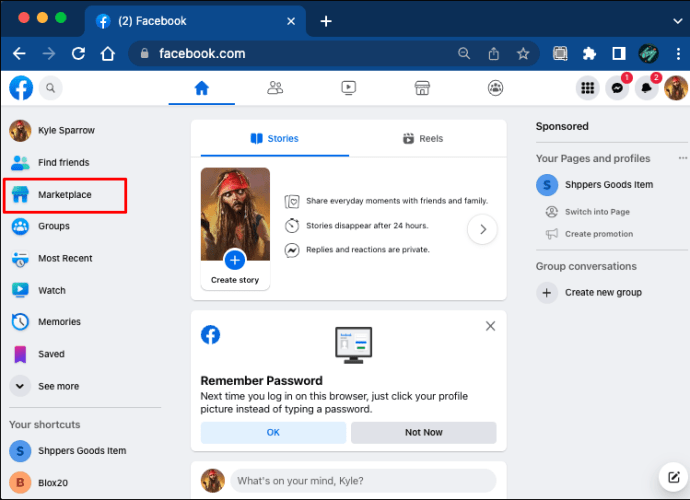 Clique em”Vender”para ver a lista de itens que você está vendendo atualmente.
Clique em”Vender”para ver a lista de itens que você está vendendo atualmente.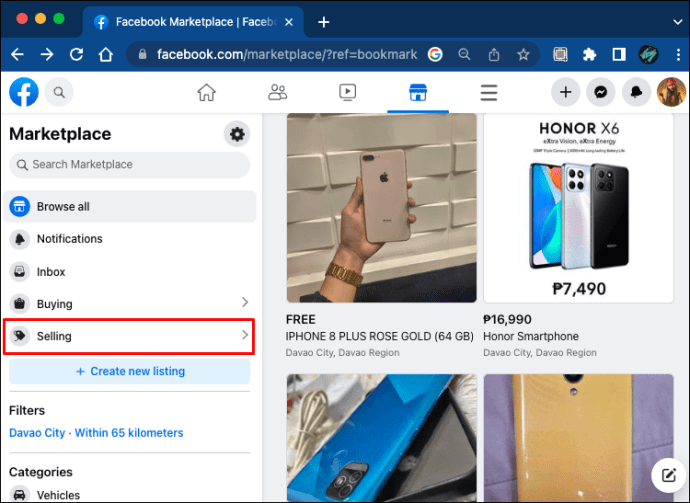 Toque em”Três pontos.”Um menu suspenso aparecerá.
Toque em”Três pontos.”Um menu suspenso aparecerá.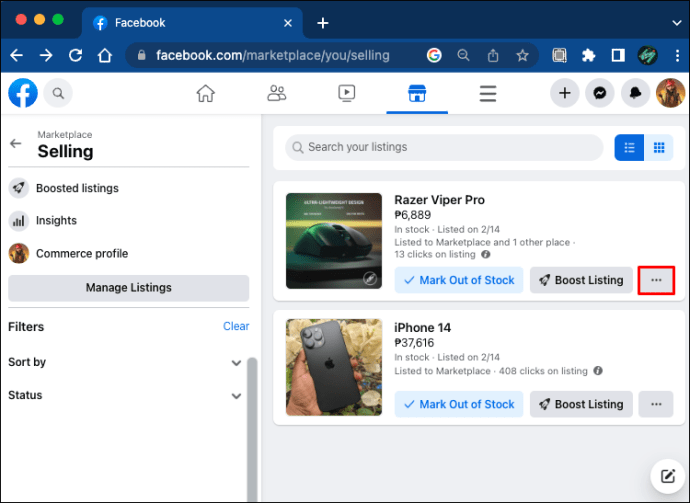 Clique em”Editar listagem.”Localize o campo de preço e faça as alterações necessárias.
Clique em”Editar listagem.”Localize o campo de preço e faça as alterações necessárias.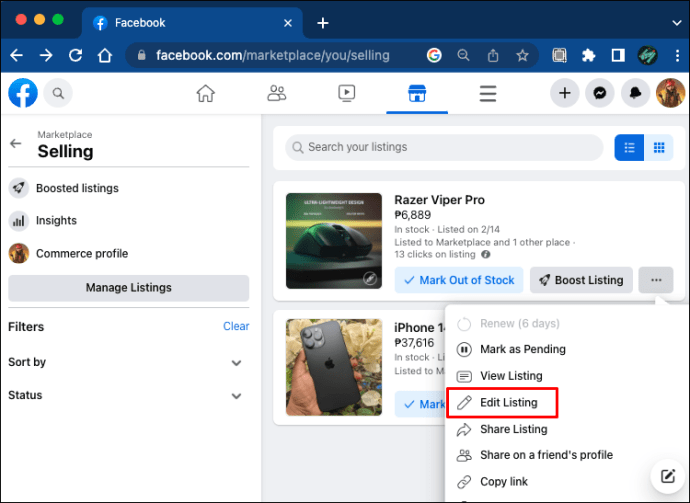
No mesmo seção, você poderá editar informações adicionais sobre o item, como o título da listagem, a categoria, a condição do artigo e muito mais. Você também pode adicionar fotos adicionais.
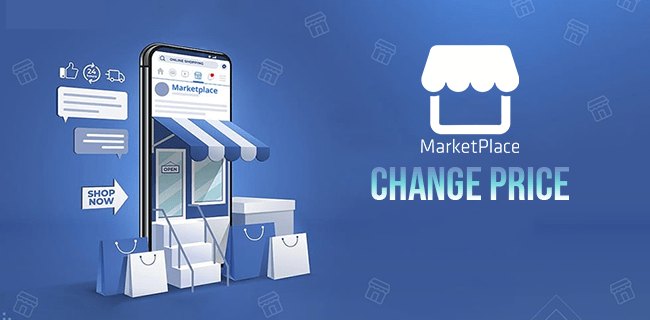
Ofertas de preço no Marketplace
Se você está tentando vender um produto no Marketplace, pode optar por aceitar ofertas. Essa é uma opção conveniente para determinar quanto um comprador interessado está disposto a pagar por seu produto. Isso também permitirá que você negocie o preço.
O potencial comprador encontrará a opção”Fazer uma oferta”na parte superior da página do produto e poderá fazer uma oferta.
Você receberá todas as informações sobre a oferta com a opção de aceitá-la ou recusá-la por meio de uma notificação do Facebook.
Como criar uma loja online no Facebook
Facebook Commerce Manager fornece um conjunto de ferramentas para vendedores que desejam gerenciar um negócio no Facebook e no Instagram. Você poderá finalizar a compra, gerenciar estoque, pagamentos, pedidos e muito mais.
Por meio do Gerenciador de Comércio, os vendedores também podem fazer upload em massa de itens para o catálogo por meio de feeds de dados. Você pode carregar vários feeds de dados, mas cada um deles deve conter itens diferentes. Para criar uma loja online:
Vá para Facebook Commerce Manager e registre-se pol.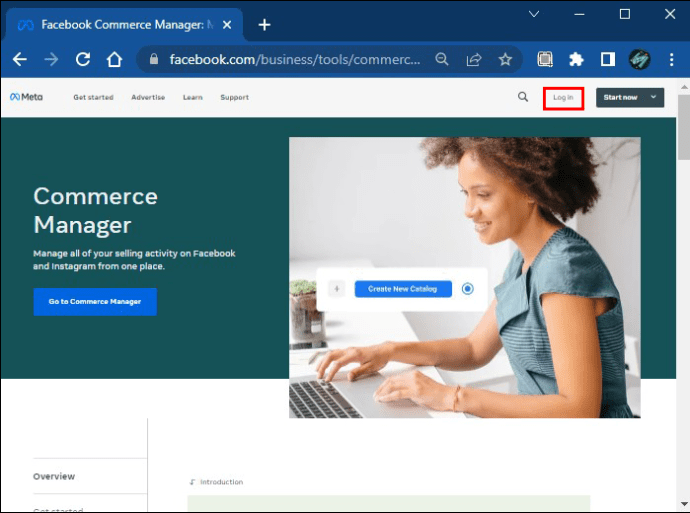 Clique em”Começar”e escolha”Comprar”para criar a página da sua loja.
Clique em”Começar”e escolha”Comprar”para criar a página da sua loja.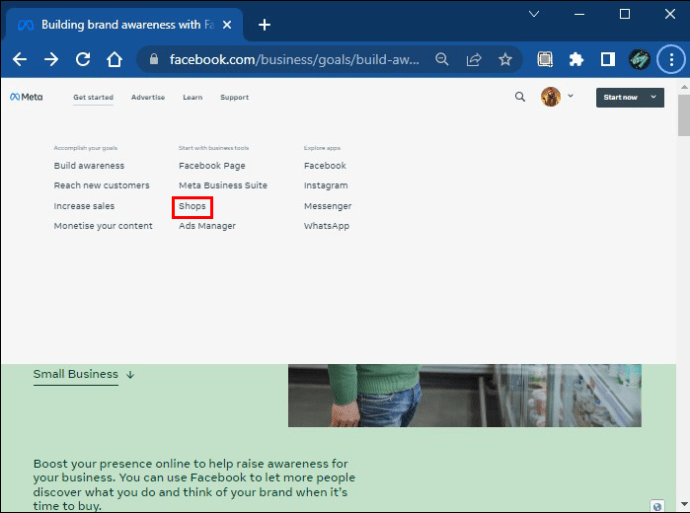 Selecione”Finalizar compra no Facebook ou Instagram”e clique em”Começar.”
Selecione”Finalizar compra no Facebook ou Instagram”e clique em”Começar.”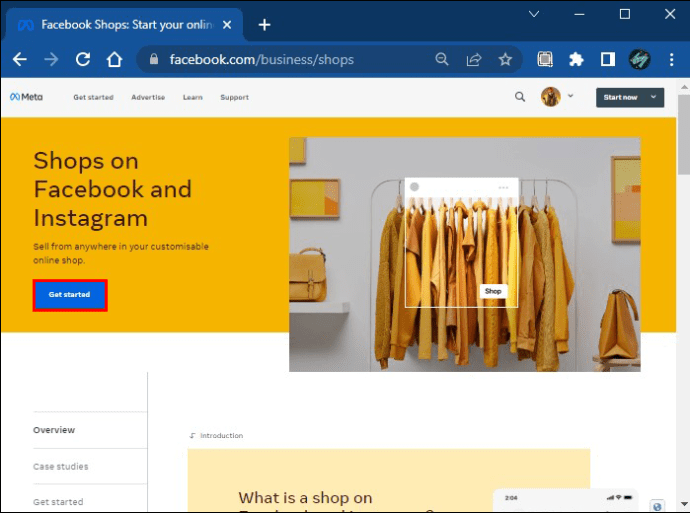 Escolha entre Facebook e Instagram.
Escolha entre Facebook e Instagram.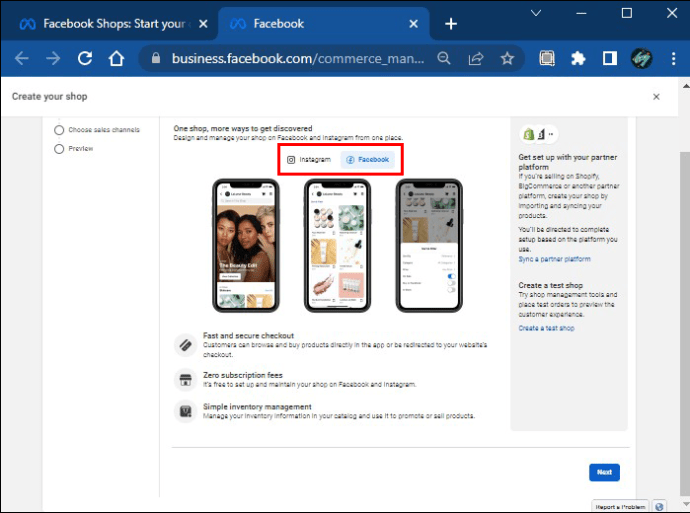 Revise o que você precisa para configurar sua conta. Se estiver pronto, clique em”Avançar”para ser levado a uma página intitulada”Crie sua conta comercial”.
Revise o que você precisa para configurar sua conta. Se estiver pronto, clique em”Avançar”para ser levado a uma página intitulada”Crie sua conta comercial”.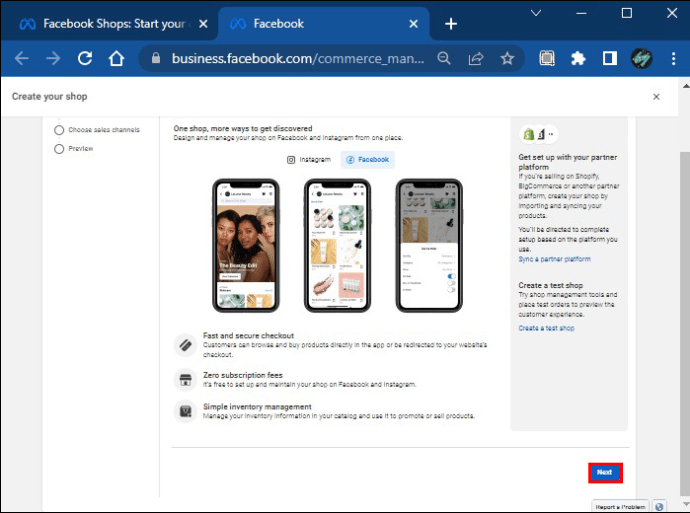
Crie sua conta comercial
Em”Crie sua conta comercial”, você terá que responder a algumas perguntas sobre sua empresa. Siga estas etapas para configurar sua conta:
Em”Informações comerciais”, clique em”Configurar”.
Escolha um nome para sua conta Commerce e clique em”Avançar.”Isso deve corresponder ao nome público da sua empresa. Seu cliente verá esse nome nos detalhes do pedido, notificações e e-mails.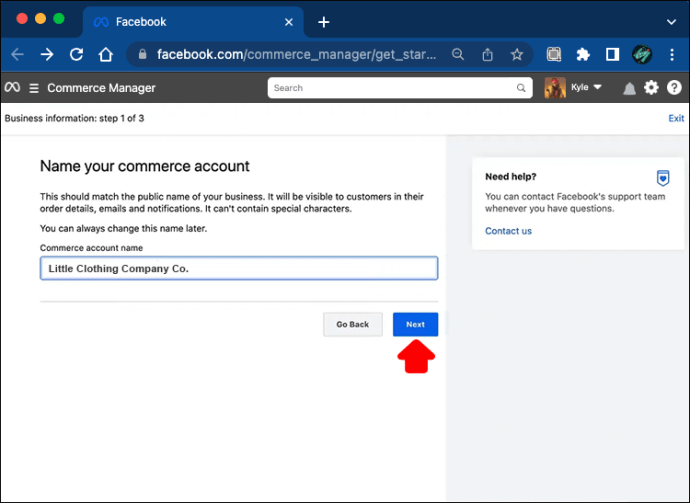 Conecte sua conta comercial a uma página do Facebook existente ou crie uma nova para sua loja. Em seguida, clique em “Avançar”.
Conecte sua conta comercial a uma página do Facebook existente ou crie uma nova para sua loja. Em seguida, clique em “Avançar”.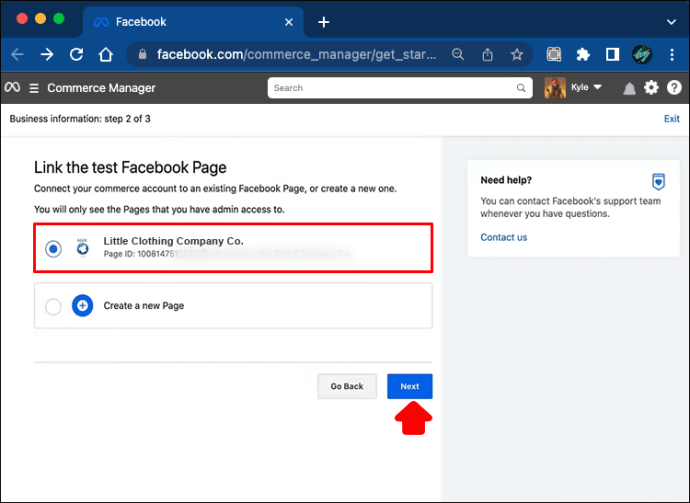 Vincule seu comércio a uma conta Meta Business. Clique em “Concluir configuração.”
Vincule seu comércio a uma conta Meta Business. Clique em “Concluir configuração.”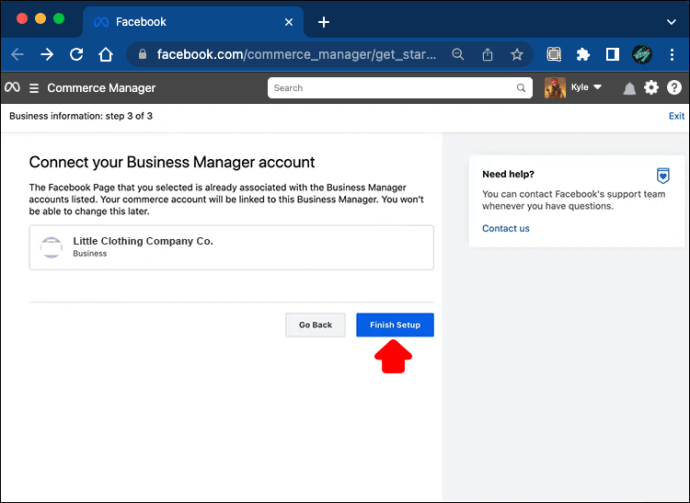
Como fazer Crie um feed de dados no Gerenciador de Comércio do Facebook
Você pode criar facilmente um feed de dados a partir de um modelo que pode baixar do Gerenciador de Comércio. Para baixar o modelo, siga estas etapas:
Na sua conta do Commerce, selecione”Catálogos”.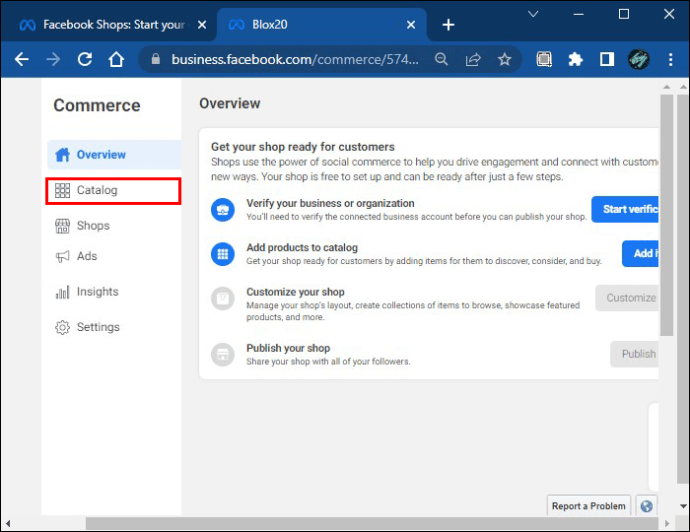 Você verá um menu suspenso. Toque em”Fontes de dados”.
Você verá um menu suspenso. Toque em”Fontes de dados”.
Selecione”Feed de dados”e depois”Próximo.”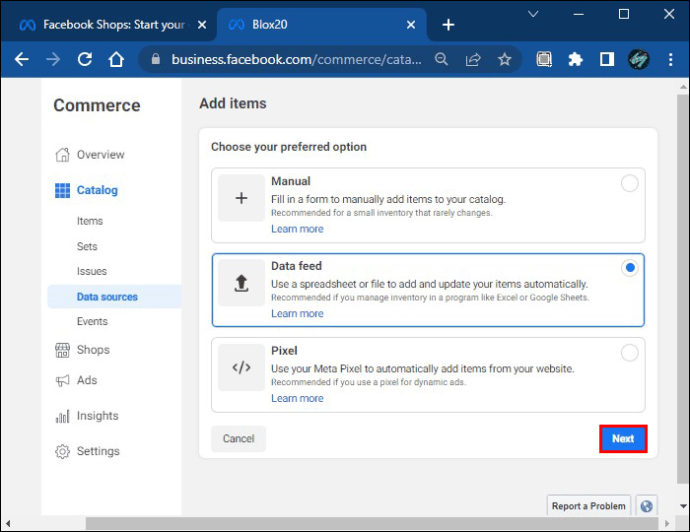 Você receberá uma notificação que diz:”Sua planilha está pronta?”selecione”Não, preciso de um Facebook modelo.”
Você receberá uma notificação que diz:”Sua planilha está pronta?”selecione”Não, preciso de um Facebook modelo.”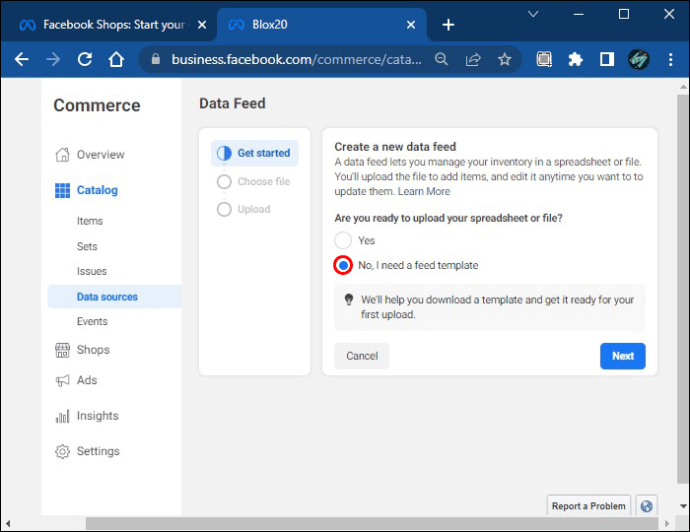 Selecione “Criar modelo”Você pode escolher um modelo padrão ou criar um personalizado com mais categorias de produtos. Se você vende produtos, o último é r e recomendado.
Selecione “Criar modelo”Você pode escolher um modelo padrão ou criar um personalizado com mais categorias de produtos. Se você vende produtos, o último é r e recomendado.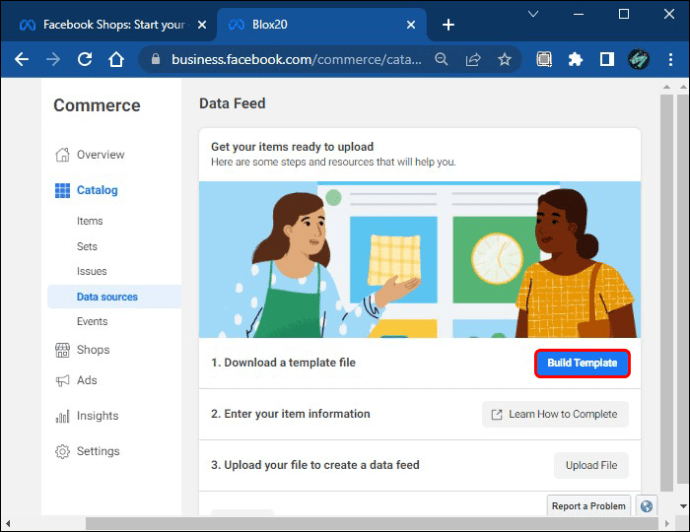 Baixe o arquivo CSV e abra-o em um programa de planilhas como o Microsoft Excel ou importe-o para Planilhas Google.
Baixe o arquivo CSV e abra-o em um programa de planilhas como o Microsoft Excel ou importe-o para Planilhas Google.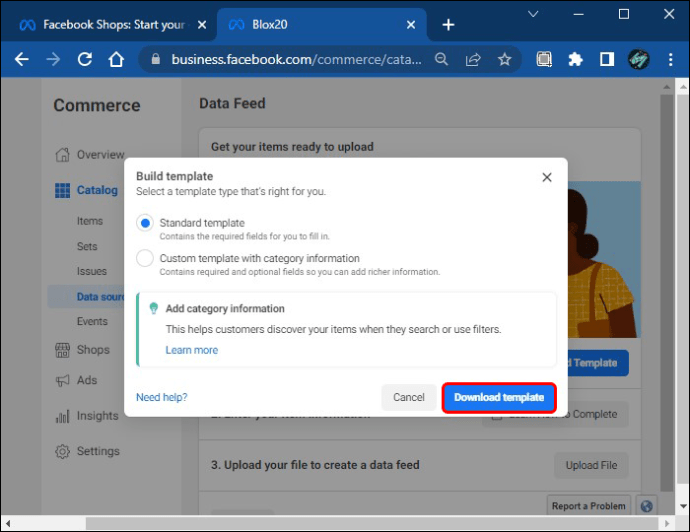 Exclua qualquer informação de exemplo e complete-a com sua lista de produtos.
Exclua qualquer informação de exemplo e complete-a com sua lista de produtos.
Ao terminar, salve o arquivo no formato CSV.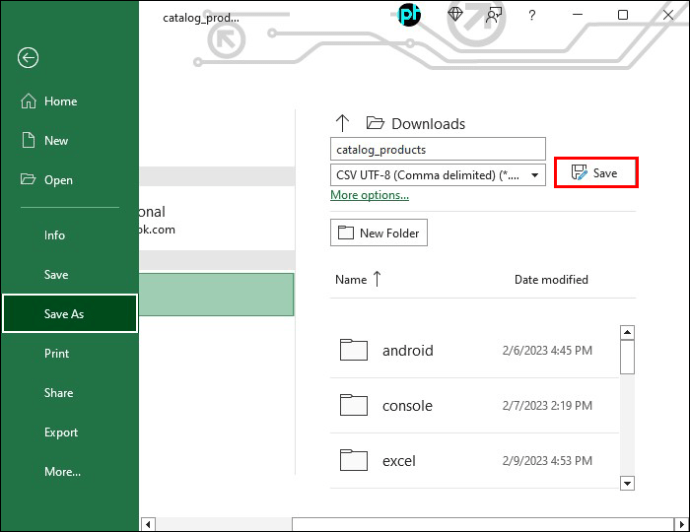
Como carregar um feed de dados para o Gerenciador de comércio
Depois de criar o arquivo de feed de dados com todos os detalhes dos produtos que deseja vender, você pode carregá-lo facilmente em seu catálogo:
Vá para”Gerenciador de Comércio”e selecione”Catálogo.”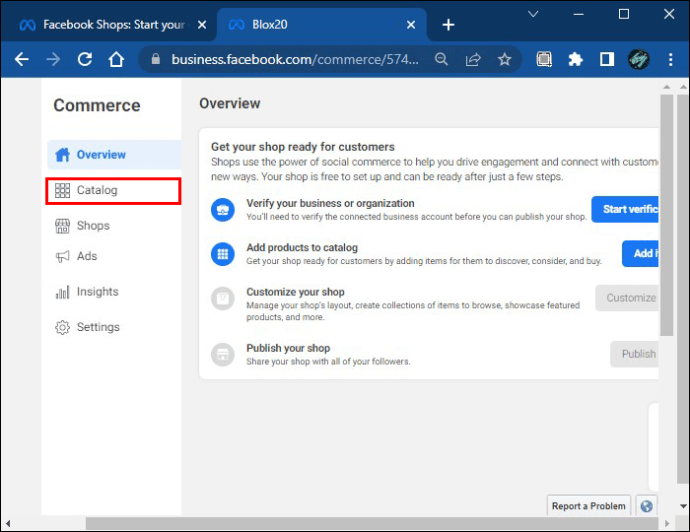 Toque em”Itens”e depois em”Adicionar itens.”
Toque em”Itens”e depois em”Adicionar itens.”
Selecione”Feed de dados”e depois”Próximo.”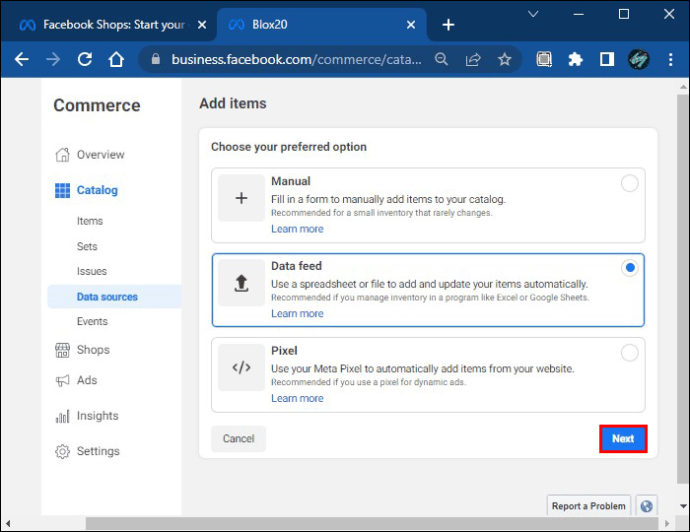 Em”Sua planilha está pronta?”selecione”Sim”e depois”Próximo”.
Em”Sua planilha está pronta?”selecione”Sim”e depois”Próximo”.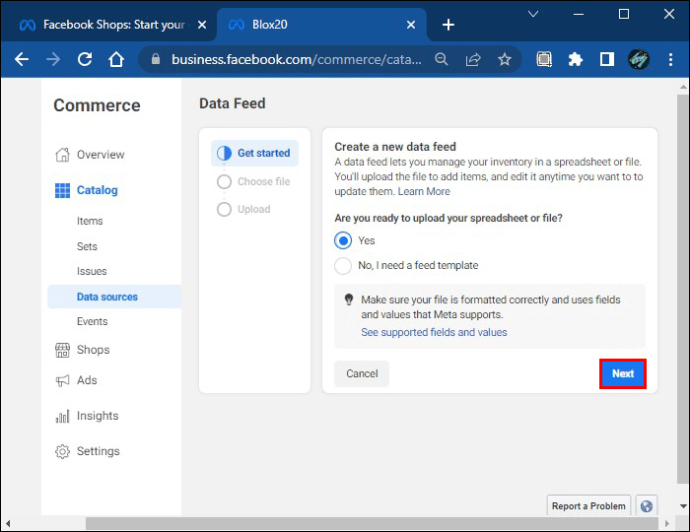 Toque em”Escolher arquivos no seu dispositivo”e procure o arquivo CSV em seu computador.
Toque em”Escolher arquivos no seu dispositivo”e procure o arquivo CSV em seu computador.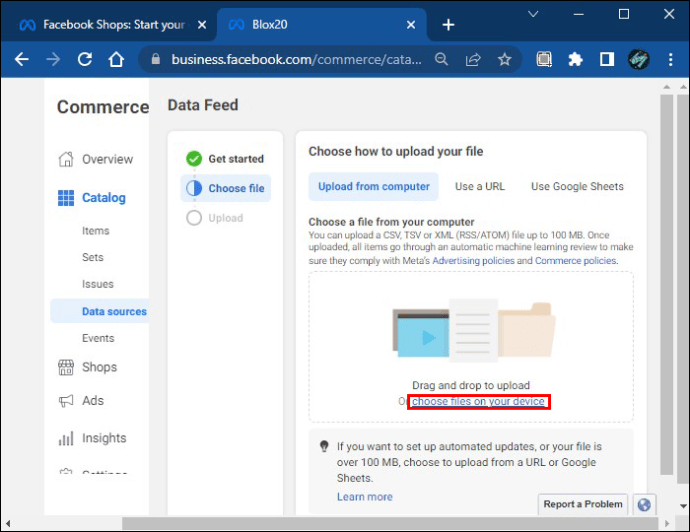 Revisar todos as informações. Se tudo estiver correto, selecione”Salvar feed e enviar.”
Revisar todos as informações. Se tudo estiver correto, selecione”Salvar feed e enviar.”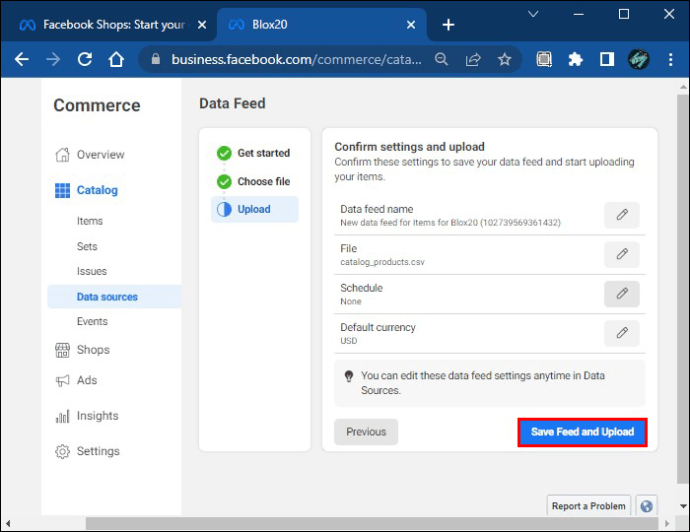
Como alterar preços em feeds de dados
O Gerenciador de Comércio oferece várias ferramentas para gerenciamento de preços , incluindo a adição de preços de venda. Para atualizar os feeds de dados de preços:
No Gerenciador de Comércio, clique em “Catálogo.”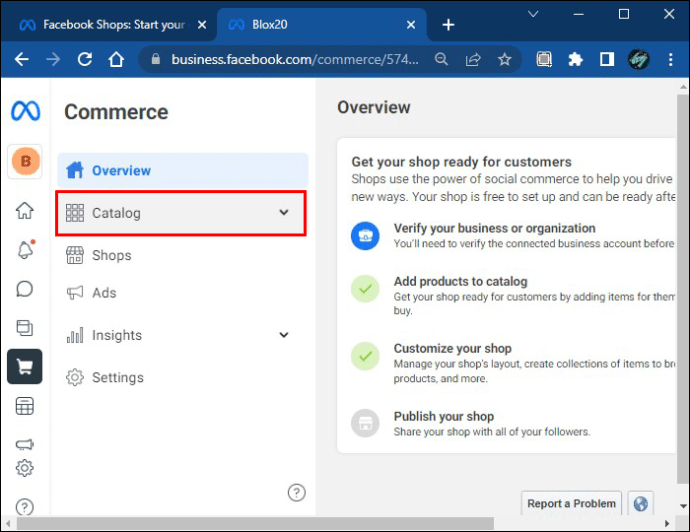 No menu suspenso, toque em”Fontes de dados.”Você encontrará o feed de dados carregado em sua loja no lado direito.
No menu suspenso, toque em”Fontes de dados.”Você encontrará o feed de dados carregado em sua loja no lado direito.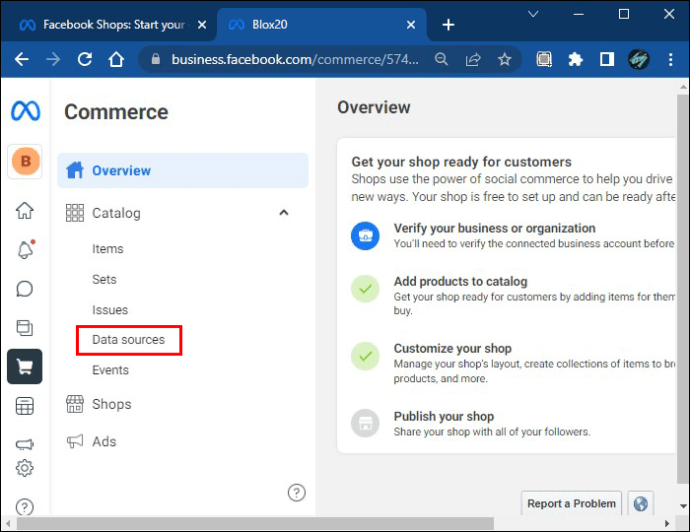 Selecione o feed de dados que deseja editar.
Selecione o feed de dados que deseja editar.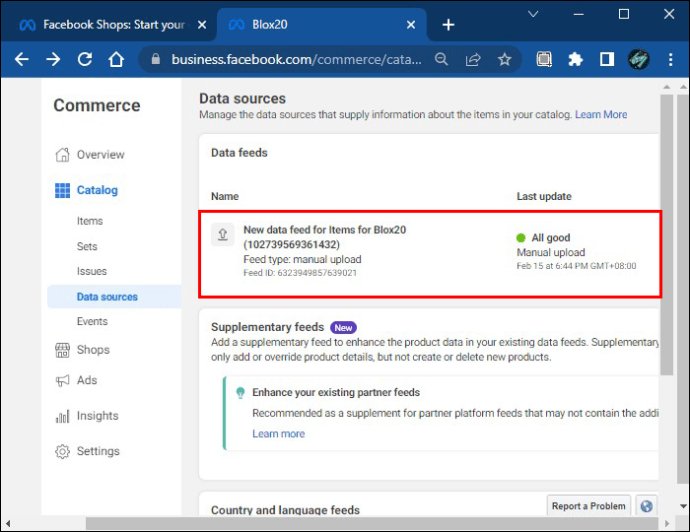 Edite o campo de preço. O formato correto para preços é o número, um espaço e um código de moeda ISO de três letras. Por exemplo,”9,99 USD”. Use um ponto final para o decimal. Não use símbolos.
Edite o campo de preço. O formato correto para preços é o número, um espaço e um código de moeda ISO de três letras. Por exemplo,”9,99 USD”. Use um ponto final para o decimal. Não use símbolos.
Preços de venda em feeds de dados
Um feed de dados também permite que você defina preços de venda durante um determinado período. Muitos campos opcionais serão incluídos se você usar um modelo para criar um feed de dados. Caso contrário, você pode adicioná-los manualmente. Os campos devem ser”sale_price”e”sale_price_effective_date.”Para definir preços de venda:
De no menu Gerenciador de Comércio, selecione “Catálogo”.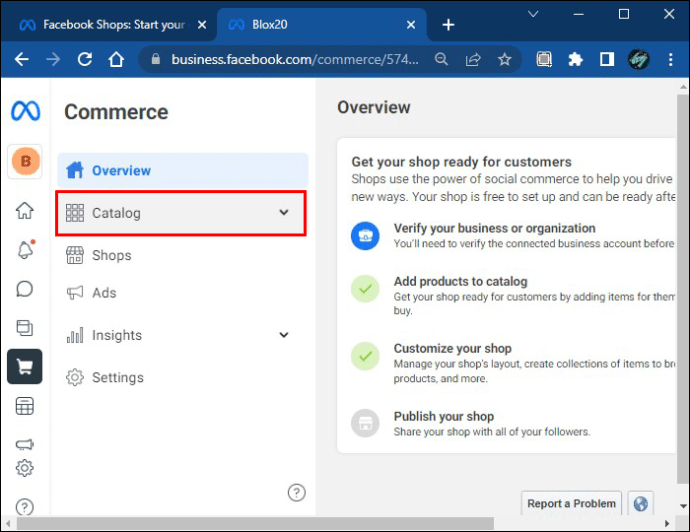 Toque em”Fontes de dados”no menu suspenso. Você encontrará os feeds de dados que você carregou no lado direito.
Toque em”Fontes de dados”no menu suspenso. Você encontrará os feeds de dados que você carregou no lado direito.
Abra aquele com o preço do produto que deseja colocar à venda.
No campo”sale_price”, adicione o preço de venda do item.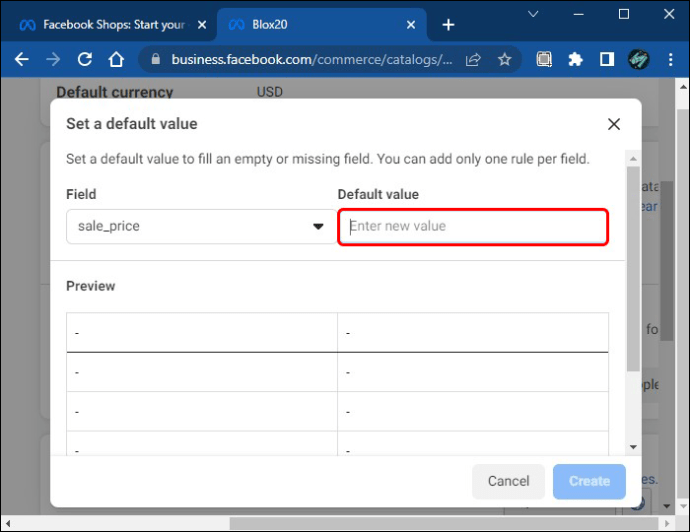
A menos que você defina um período específico para os preços de venda, seu os itens estarão à venda até que você exclua manualmente os preços de venda. Para definir um período de promoção:
Ao lado do campo”sale_price”, você encontrará a”sale_price_effective_date.”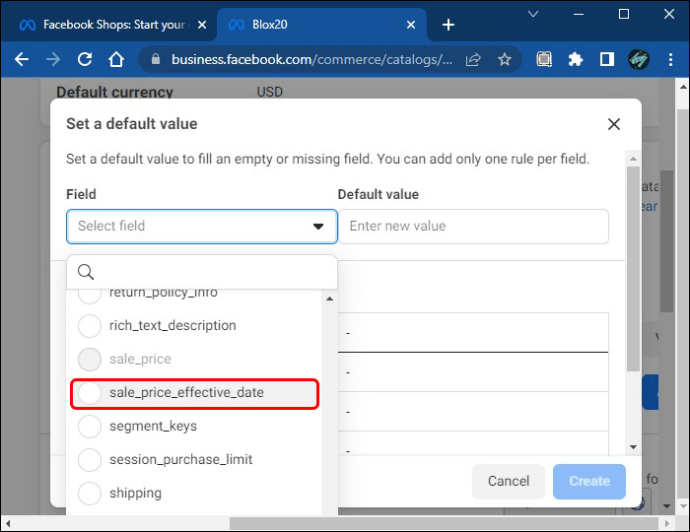 Insira a data de início da venda seguida de um”T.”Formato: AAAA-MM-DDT
Insira a data de início da venda seguida de um”T.”Formato: AAAA-MM-DDT
Insira a hora de início no formato de 24 horas seguido pela zona UTC. (-12:00 a +14:00).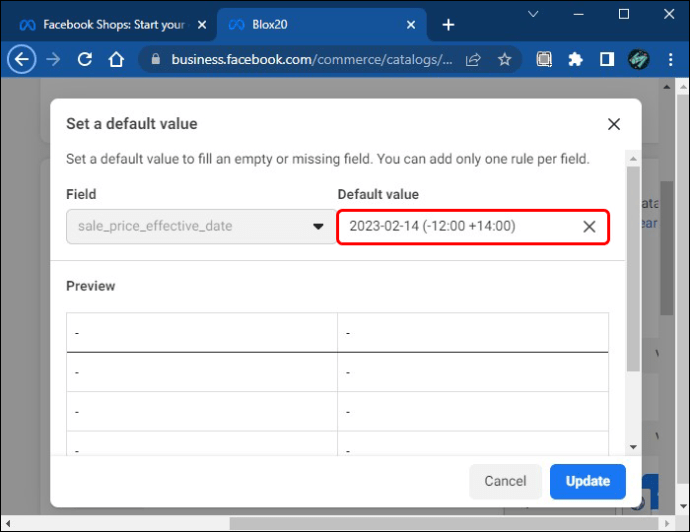 Insira um”/”, e repita o formato com a data e hora em que a venda deve terminar. O formato correto ficará assim: AAAA-MM-DDT23:59+00:00/AAAA-MM-DDT23:59+00:00
Insira um”/”, e repita o formato com a data e hora em que a venda deve terminar. O formato correto ficará assim: AAAA-MM-DDT23:59+00:00/AAAA-MM-DDT23:59+00:00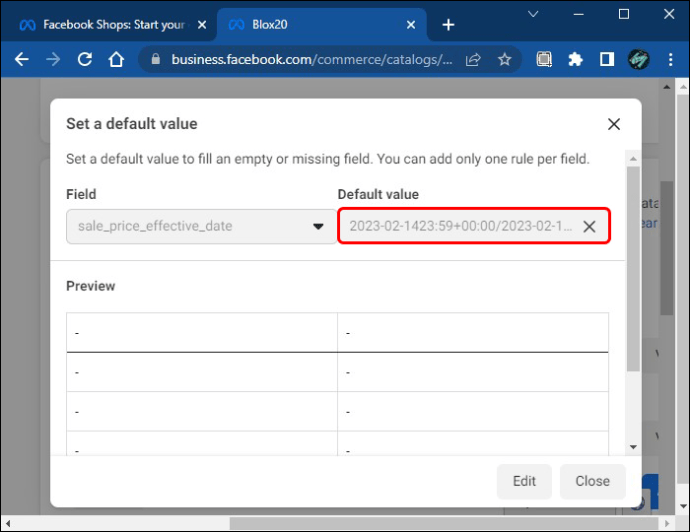
Uma venda única ou uma oportunidade de negócios
Facebook Marketplace é uma excelente ferramenta para vender itens que você não quer ou não precisa mais. É gratuito e fácil de navegar. Para incentivar a venda, o vendedor pode atualizar as informações do produto, alterar o preço e adicionar mais especificações e fotos. Por meio dessa plataforma amigável, o vendedor também pode trocar mensagens com o potencial comprador e até negociar o preço.
Se, por outro lado, você está tentando vender vários itens ou montar seu próprio loja online, o Facebook Commerce Manager oferece muitas ferramentas que ajudarão você a gerenciar e expandir seus negócios.
Deixe-nos um comentário sobre sua experiência de venda de produtos no Facebook Marketplace ou se você mudou sua empresa para o Commerce Manager.
Isenção de responsabilidade: algumas páginas deste site podem incluir um link de afiliado. Isso não afeta nosso editorial de forma alguma.